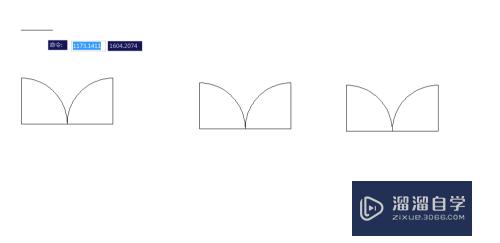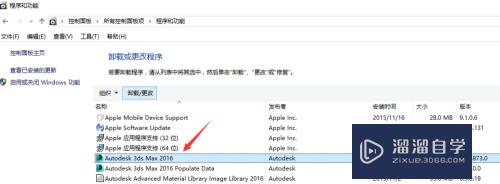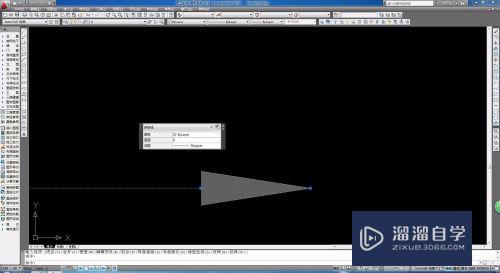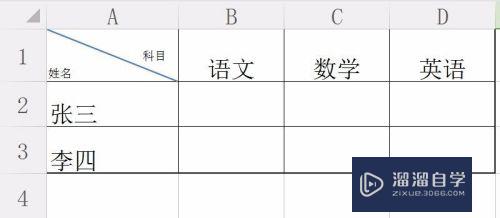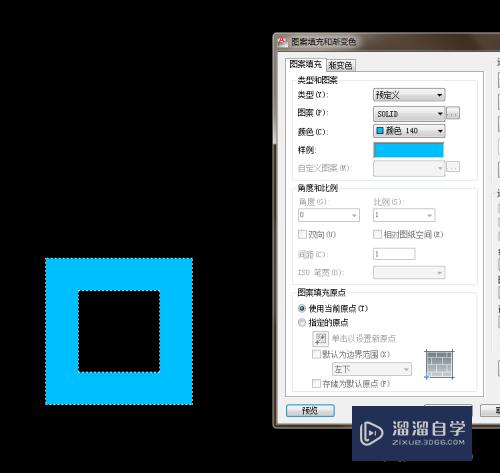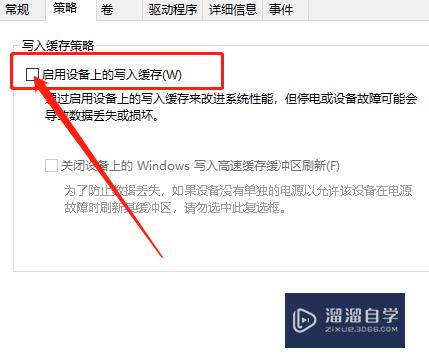CAD怎么使用复制边(cad怎么复制边框)优质
CAD可以更轻松地解决最严峻的设计挑战。借助其自由形状设计工具能创建所想像的形状。为了制图方便。我们经常是能复制就复制。那么CAD怎么使用复制边?小渲这就来分享操作方法。
云渲染农场还有超多“CAD”视频课程。欢迎大家点击查看
工具/软件
硬件型号:戴尔DELL灵越14Pro
系统版本:Windows7
所需软件:CAD2007
方法/步骤
第1步
首先我们来打开自己的CAD软件
第2步
打开以后的界面都会有所不同。以为版本不同。但是不会影响操作。我的打开后如下图
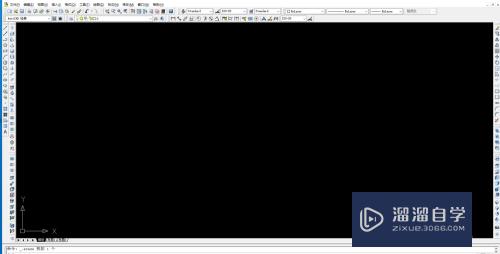
第3步
接着我们来画出一个三维图形。一会方便我们进行操作。我画的如图所示
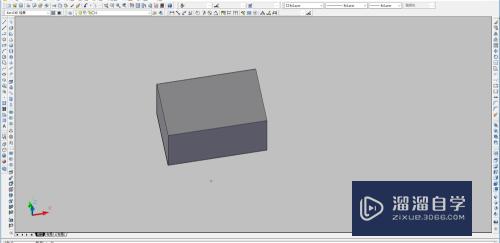
第4步
接着在修改一栏找到实体编辑里的复制边功能。提示我们选择边或其他。如图所示
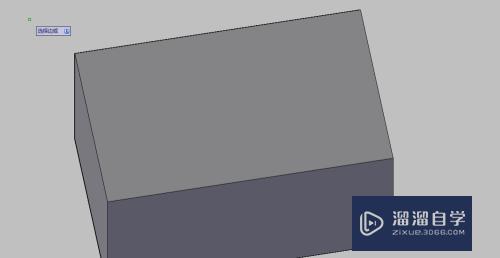
第5步
我们来选择这个图形的任意一条边。来进行复制。提示我们指定基点或位移。如图所示
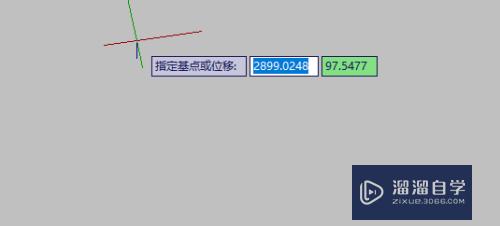
第6步
点击空白的地方选择这条直线所在的位置。如图所示

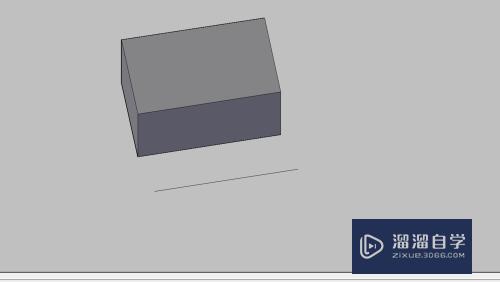
以上关于“CAD怎么使用复制边(cad怎么复制边框)”的内容小渲今天就介绍到这里。希望这篇文章能够帮助到小伙伴们解决问题。如果觉得教程不详细的话。可以在本站搜索相关的教程学习哦!
更多精选教程文章推荐
以上是由资深渲染大师 小渲 整理编辑的,如果觉得对你有帮助,可以收藏或分享给身边的人
本文标题:CAD怎么使用复制边(cad怎么复制边框)
本文地址:http://www.hszkedu.com/70953.html ,转载请注明来源:云渲染教程网
友情提示:本站内容均为网友发布,并不代表本站立场,如果本站的信息无意侵犯了您的版权,请联系我们及时处理,分享目的仅供大家学习与参考,不代表云渲染农场的立场!
本文地址:http://www.hszkedu.com/70953.html ,转载请注明来源:云渲染教程网
友情提示:本站内容均为网友发布,并不代表本站立场,如果本站的信息无意侵犯了您的版权,请联系我们及时处理,分享目的仅供大家学习与参考,不代表云渲染农场的立场!